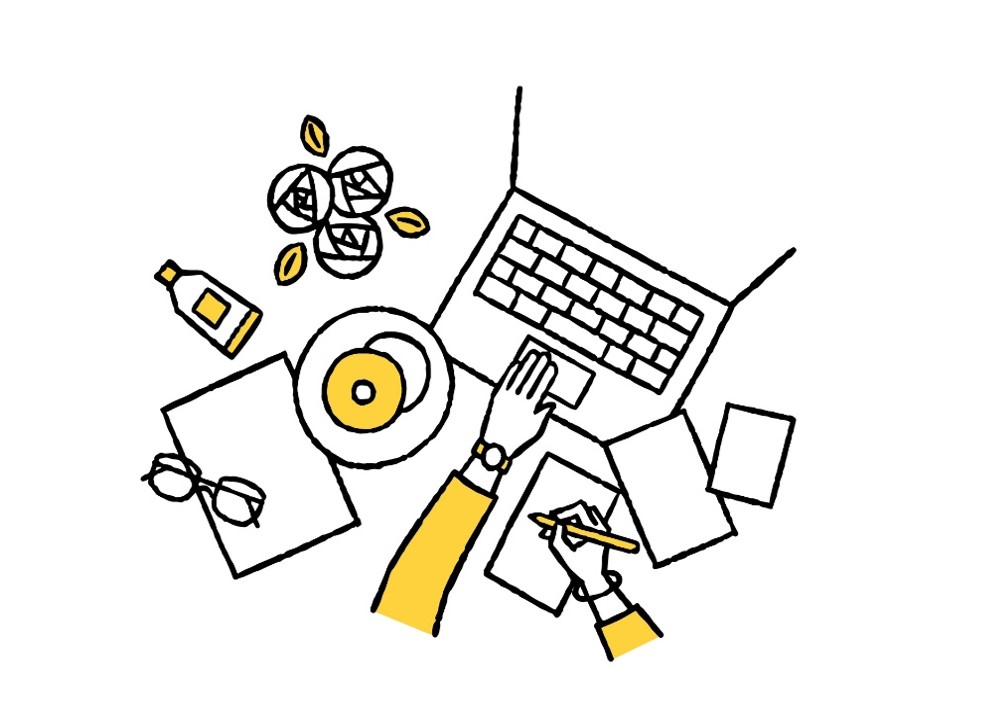こんにちは、2児のママTomakoです。
ここでは「BUYMA物販」を初心者の方でもわかりやすく、丁寧に解説します。
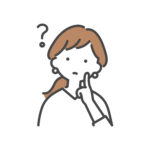
BUYMAへ出品したいけどどうすればいいの?
詳しい方法が知りたい
以上のような、質問にお答えします。
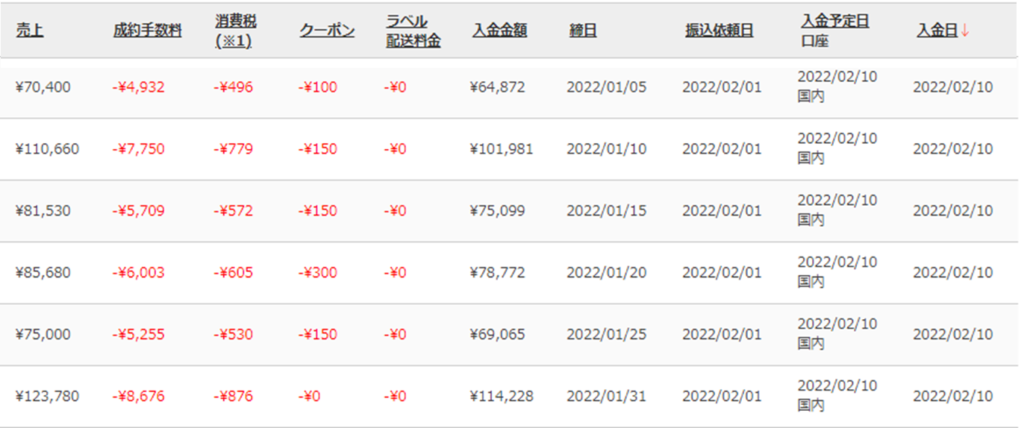
コツコツ継続した結果、1年ほどで毎月安定した利益を得られるようになり、
ゆとりのある生活をおくれるようになりました。

この記事の手順を参考に実践してみてください!
BUYMA出品の手順
はじめに、マイページTOP→出品→出品するをクリックし新規出品のページを開きます。
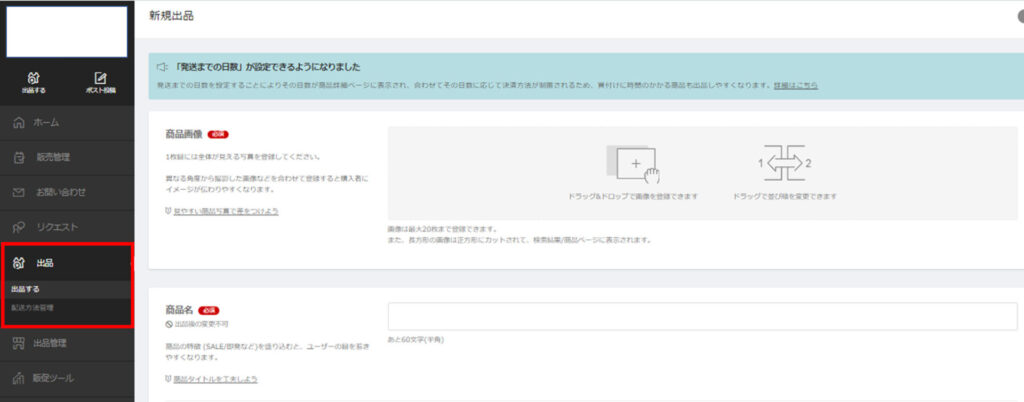
1.商品画像
予め、準備しておいた画像をこちらにアップロードします。

2.商品名
ブランド名・商品の特徴・アピールポイントなどを記入します。
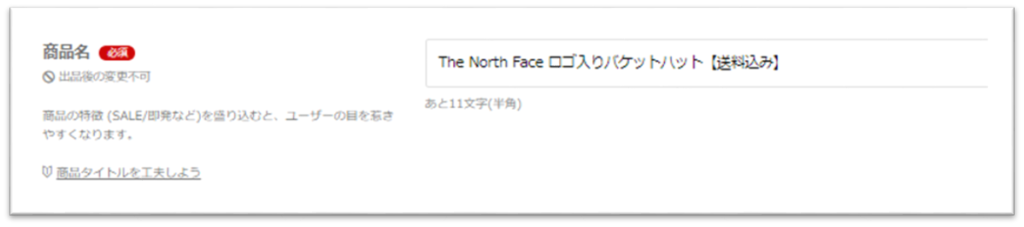
3.商品コメント
素材や特徴など、商品の詳細を記載します。
他の出品者も参考に、箇条書きなどで見やすくまとめましょう。
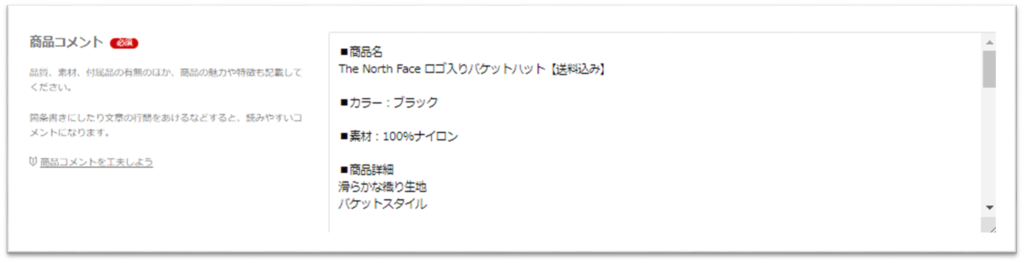
4.カテゴリ
それぞれプルダウンで選択できるので、選んでいきましょう。
出品先のカテゴリが不明の場合は、同様の商品を探して参考にしてください。

5.ブランド
ブランド名を入力すると、候補が表示されるので選択します。
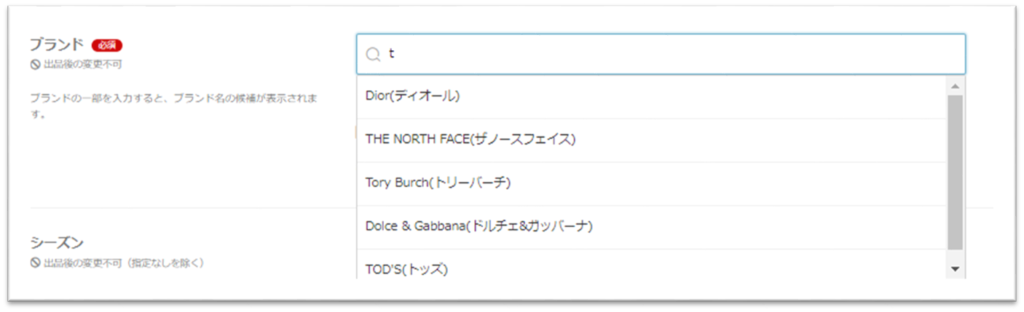
6.モデル/シーズン/テーマ
こちらは入力必須項目ではないですが、できるだけ埋めるようにしましょう。
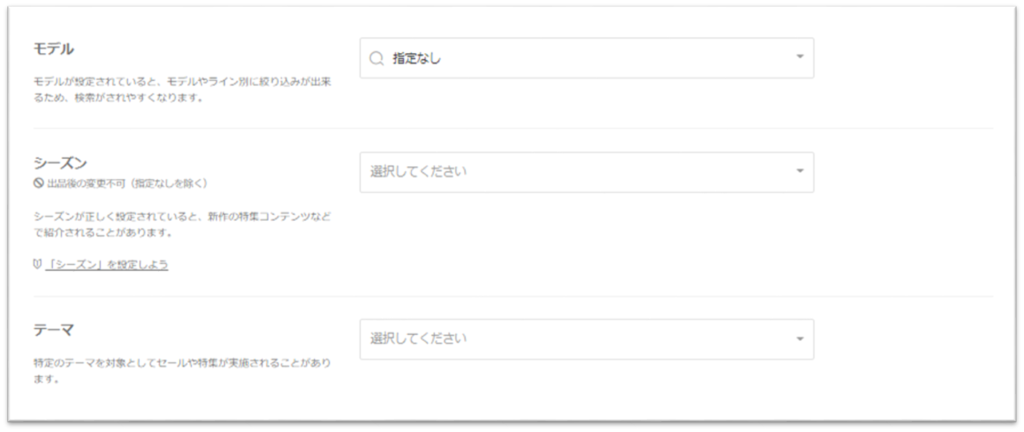
7.タグ
「一覧からタグを選択」をクリックすると、一覧が表示されるので、対象のタグを選択します。

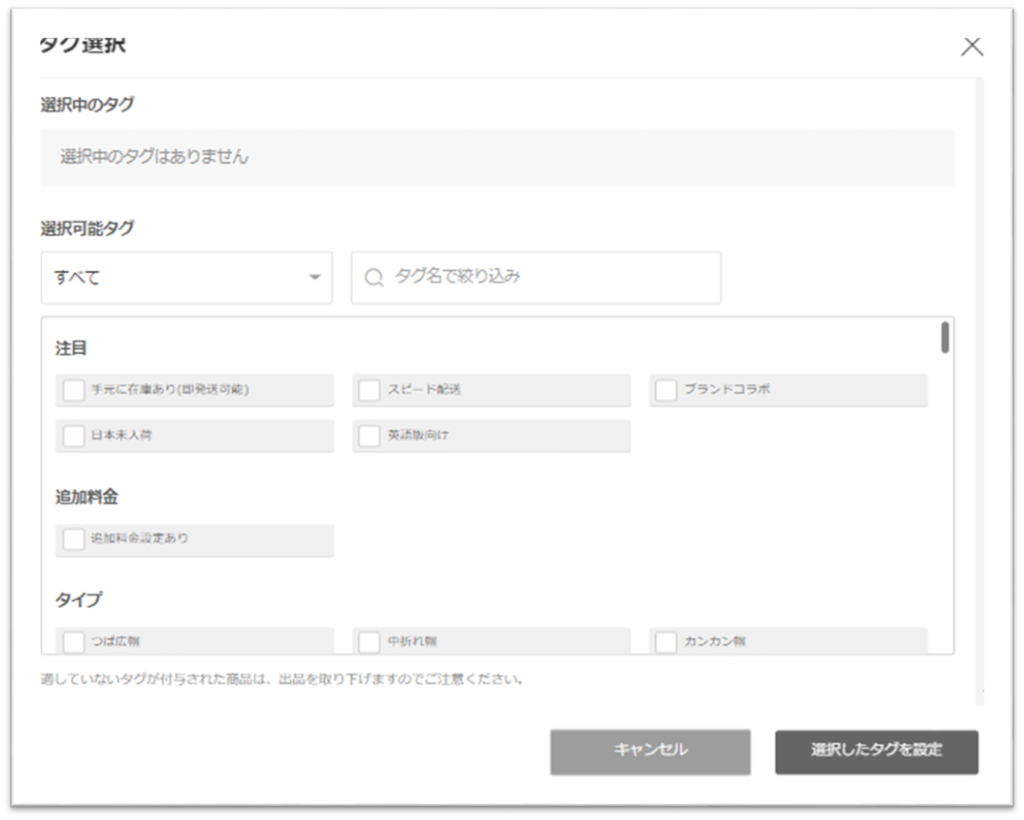
8.色・サイズ
▶色の設定
色の系統:プルダウンになっているので、対象の色を選択します。
色名:正式な色名がある場合はその名称を入力してください。
複数色ある場合は、「新しい色を追加」をクリックして設定します。
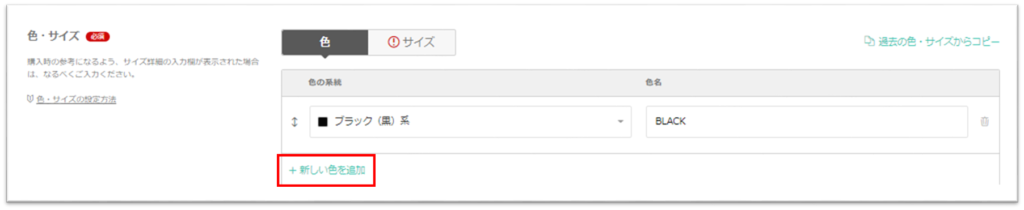
▶サイズの設定
「バリエーションなし」または「バリエーションあり」を選択します。
サイズ展開がある場合、「新しいサイズを追加」をクリックして設定していきます。
商品のサイズ詳細が分かっている場合は、「サイズ詳細」も記入しましょう。
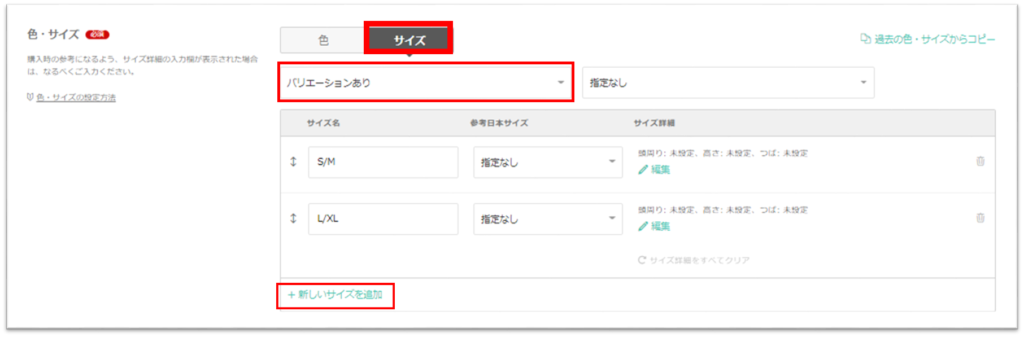
9.販売可否/在庫
▶在庫
先ほど「8.色・サイズ」で設定したものがこちらに反映されます。
在庫状況は色やサイズごとに、以下3種類をプルダウンから選びます。
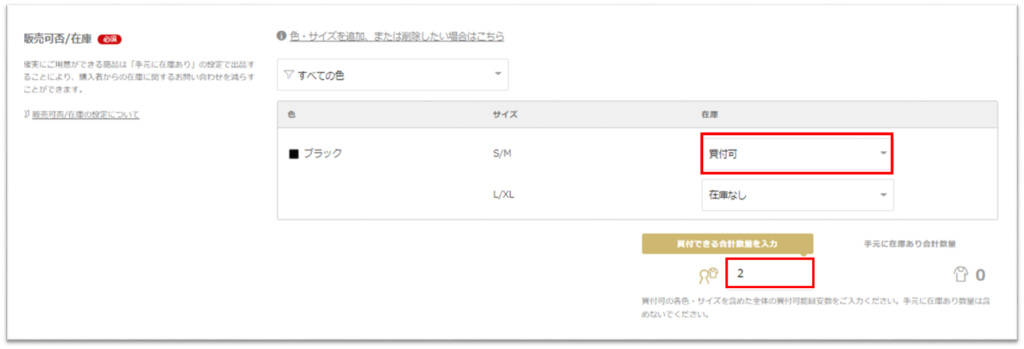
「在庫なし」の状況にもかかわらず、「買付可」のままになってしまっている場合お取引キャンセルとなります。販売者都合のキャンセルについては一定数を超えるとペナルティが発生するため買付先の在庫状況に合わせて、販売可否は更新するようにしましょう。
▶買付できる合計数量を入力
受注後に商品買付をする場合「2」を推奨します。
商品が購入されると在庫が「2」から「1」に変更されます。「1」となった場合、同じ商品に「いいね」をしたユーザーへ在庫が少なくなった旨の連絡がいき、通知が行われることで販売促進につながるためです。
10.配送方法
予め、いくつかサンプルが設定されていますが、販売する商品により発送方法や配送目安は変わります。
発送方法の設定を参考にして、新たに発送方法を追加しましょう。
11.購入期限/買付地/発送地
▶購入期限
最大90日まで設定可能です。
手元に在庫がない商品の場合は、14日~20日など購入期限を定めておけば在庫状況のチェック期限としても利用できます。
購入期限の機会に在庫情報の更新することで情報鮮度を保ちましょう。
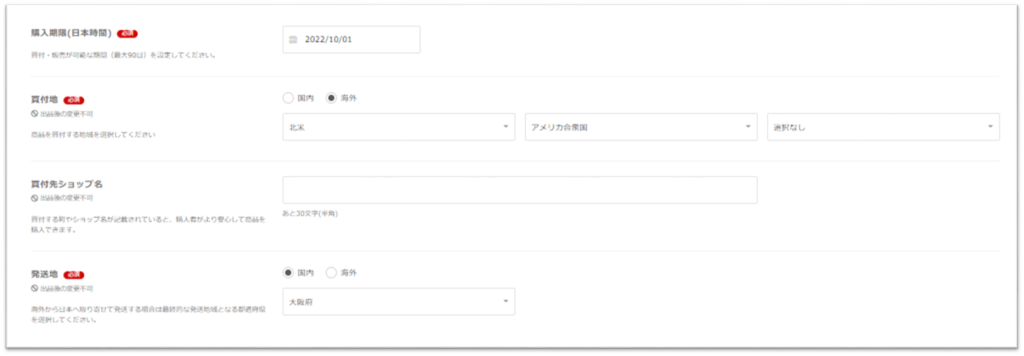
▶買付地
商品を買付する地域を設定します。
▶発送地
商品を配送する地域を設定します。
12.商品価格
最後に、商品価格を設定しましょう。
商品価格と最も安い配送料の合計額が出品価格になります。
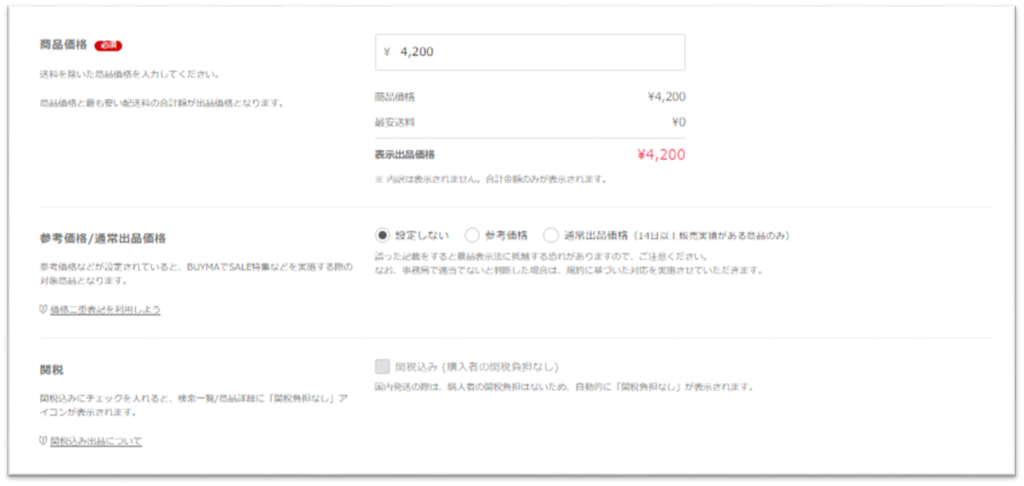
13.入力内容を確認して出品
商品価格まで入力できたら、「入力内容を確認する」をクリックして出品しましょう。
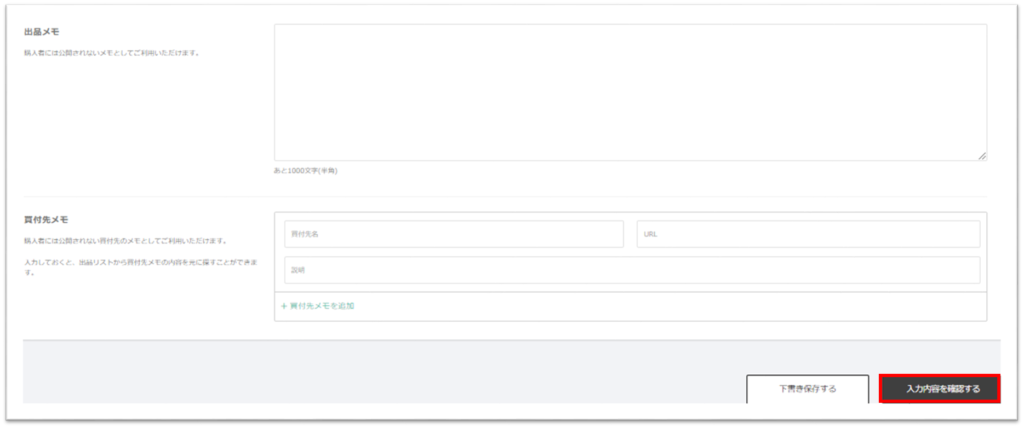

ここまでお疲れさまでした!
これで無事出品ができましたね。
はじめての出品には出品審査がある
BUYMAでは、はじめての商品登録が完了すると、「出品審査」が入ります。
審査期間は最短翌日から4営業日ほどです。
出品画面のステータスが「出品審査中」から「出品中」に切り替われば審査通過となり、BUYMA上に商品が公開されます。

出品中のステータスになれば、晴れてバイヤーの仲間入りです★
まとめ
今回は、BUYMA出品の流れや初心者が気になるポイントをまとめてみました。
まずは行動してみることが大事なので、実際に出品してみてください。
この記事がどなたかの参考になるとうれしいです。